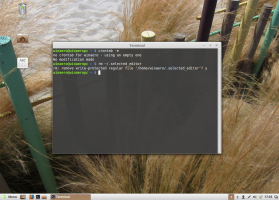Μια σύντομη εντολή για την κατάργηση όλων των εφαρμογών στα Windows 10 εκτός από το Store

Προηγουμένως, σας έδειξα πώς να το κάνετε καταργήστε όλες τις συνδυασμένες εφαρμογές των Windows 10 αμέσως, ή αφαιρέστε τα ξεχωριστά. Μπορείτε επίσης να αφαιρέστε όλα εκτός από το Store χρησιμοποιώντας το σενάριο PowerShell μου ή επανεγκαταστήστε την εφαρμογή Windows Store εάν την καταργήσατε. Σε αυτό το άρθρο, θα καλύψω έναν επιπλέον τρόπο για να απαλλαγείτε από όλες τις ομαδοποιημένες εφαρμογές, αλλά να διατηρήσετε εγκατεστημένο το Windows Store. Μια μόνο εντολή PowerShell είναι το μόνο που χρειάζεστε για να εκτελέσετε αυτήν την εργασία. Ας δούμε πώς μπορεί να γίνει εύκολα.
- Ανοίξτε μια αυξημένη παρουσία PowerShell. Για να το εκτελέσετε, ανοίξτε το μενού Έναρξη (πατήστε Νίκη πλήκτρο στο πληκτρολόγιο) και πληκτρολογήστε Powershell. Όταν εμφανιστεί στα αποτελέσματα αναζήτησης, κάντε δεξί κλικ πάνω του και επιλέξτε "Εκτέλεση ως διαχειριστής". Ή μπορείτε επίσης να πατήσετε Ctrl + Μετατόπιση + Εισαγω για να το ανοίξετε ως διαχειριστής. Το άνοιγμα του PowerShell ως διαχειριστής είναι σημαντικό, διαφορετικά το σενάριο που εκτελείτε θα το κάνει αποτυγχάνω.
- Πληκτρολογήστε ή επικολλήστε την ακόλουθη εντολή:
Get-AppxPackage -AllUsers | where-object {$_.name –notlike "*store*"} | Remove-AppxPackageΕάν αντιγράψατε την παραπάνω γραμμή, αναζητήστε διπλά εισαγωγικά γύρω από το κείμενο "*Store*". Μπορούν να μετατραπούν σε κυρτά διπλά εισαγωγικά στο πρόγραμμα περιήγησης, οπότε η εντολή θα αποτύχει και θα καταργηθεί και το Store! Εάν πρόκειται να αντιγράψετε την εντολή, σας προτείνω να πληκτρολογήσετε τα εισαγωγικά χειροκίνητα.
- Τύπος Εισαγω και τελειώσατε. Όλες οι ομαδοποιημένες εφαρμογές εκτός από το Windows Store θα καταργηθούν.
Αυτό είναι. Μπορείτε να εγκαταστήσετε ξανά οποιαδήποτε από τις ομαδοποιημένες εφαρμογές αργότερα από το Store, καθώς όλες αναφέρονται εκεί. Εάν η εφαρμογή Store καταργηθεί και δεν μπορείτε να την εγκαταστήσετε ξανά για κάποιο λόγο, μπορείτε απλώς να κάνετε αναβάθμιση σε ενσωματωμένη έκδοση των Windows 10 για να επαναφέρετε όλες τις ενσωματωμένες εφαρμογές.